Cara Merobek DVD Buatan Sendiri dengan VLC Media Player
Artikel ini membahas tentang fitur penting di VLC, cara merobek DVD. Sebagai pemutar media populer, VLC mampu memecahkan kode hampir semua file video dan audio. Namun, ini bukan permainan media yang sederhana tetapi melengkapi berbagai fitur yang berguna.
Masalahnya adalah pengguna mengeluh bahwa mereka tidak dapat menemukan fungsionalitas bonus, belum lagi cara menggunakannya. Mengikuti artikel ini, Anda dapat menguasai salah satu fitur tersembunyi VLC dan menggunakannya untuk mengonversi cakram fisik Anda menjadi file video digital.


Bagian 1: Dapatkah VLC Merobek DVD?
Anda mungkin bertanya-tanya apakah VLC dapat menyalin DVD. Jawabannya beragam tergantung situasi Anda. Pertama, VLC mampu menyalin DVD yang tidak dilindungi ke file video atau audio digital. Karena VLC tidak menyertakan teknologi dekripsi, VLC tidak dapat mendekode DVD yang dilindungi secara independen. Kabar baiknya adalah Anda dapat menggunakan perpustakaan tambahan untuk membantu VLC. Bagaimanapun, Anda dapat menyalin DVD dengan VLC di Windows, Mac OS X dan Linux.
Bagian 2: Cara Merobek DVD dengan VLC
Seperti disebutkan sebelumnya, VLC memiliki kapasitas untuk menyalin DVD. Mengingat alur kerjanya rumit, kami membagikan panduan konkret di bawah ini.
Langkah 1: Instal VLC bersama dengan Libdvdcss
Buka browser web Anda dan akses situs VLC (https://www.videolan.org/vlc/). Klik ikon Panah di sebelah Unduh VLC tombol dan unduh versi yang sesuai berdasarkan sistem Anda. Kemudian instal di hard disk Anda.
Jika Anda hanya ingin menyalin DVD buatan sendiri, langsung lompat ke langkah berikutnya. Jika tidak, unduh libdvdcss untuk Windows 32-bit dari http://download.videolan.org/pub/libdvdcss/1.2.11/win32/libdvdcss-2.dll dan Windows 64-bit dari http://download.videolan.org /pub/libdvdcss/1.2.11/win64/libdvdcss-2.dll. Kemudian salin dan tempel file .dll ke direktori instalasi VLC.
Untuk komputer Mac, dapatkan libdvdcss ini (http://download.videolan.org/pub/libdvdcss/1.2.11/macosx/libdvdcss.pkg) diunduh ke hard drive Anda, klik dua kali pada file untuk menginstalnya di mesin Anda . Jika komputer Anda menjalankan El Capitan atau yang terakhir, buka jendela Terminal dengan menekan Command + Spasi kunci, dan jalankan perintah buat instal libdvdcss untuk mengunduh dan menginstal perpustakaan.
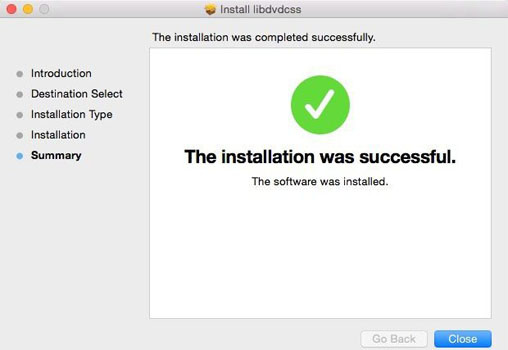
Langkah 2: Muat Video DVD di VLC
Setelah semuanya selesai, masukkan DVD Anda ke drive ROM dan buka VLC. Klik dan buka Media menu dari bilah menu atas dan pilih Konversi / Simpan untuk membuka dialog Open Media. Kemudian menuju ke Cakram tab. Cara lainnya, klik Media untuk Buka Disk untuk menemukan Cakram tab pada dialog Open Media secara langsung.
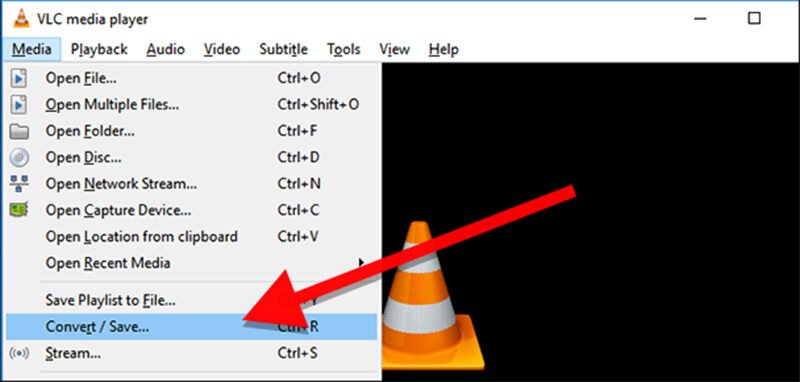
Pilih DVD, dan pastikan bahwa nama disk Anda muncul di Perangkat disk kotak di bawah Pemilihan Disk daerah. Jika tidak, Anda harus mengaturnya dengan menekan Jelajahi tombol secara manual. Secara default, VLC akan merobek DVD Anda dari judul pertama. Namun, Anda dapat menyesuaikan nilai Judul dan Bab dalam Posisi awal bagian untuk merobek judul tertentu. Plus, VLC memungkinkan Anda memilih trek audio dan subtitle di bawah Audio dan Teks bagian. Klik Konversi / Simpan tombol untuk melanjutkan.
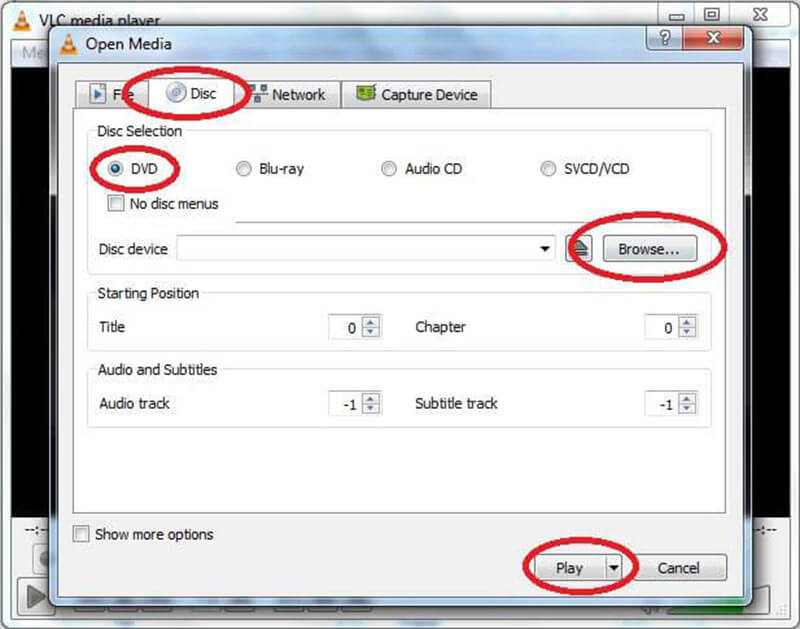
Tip: Jika Anda mengklik Media untuk Membuka Disk untuk menuju ke tab Disk, tekan Panah ikon di sebelah Bermain tombol dan pilih Mengubah.
Langkah 3: Rip DVD dengan VLC
Ketika jendela Convert muncul, buka Pengaturan bagian dan pilih Mengubah. Luaskan daftar drop-down di samping <Profil, dan pilih format video favorit Anda, seperti MP4. Untuk mengekstrak audio dari DVD, pilih format audio. Untuk mengatur opsi kustom lainnya, klik ikon dokumen di sebelah drop Profil untuk membuka dialog opsi lanjutan.
Selanjutnya, klik Jelajahi tombol di bawah Tujuan bagian untuk mengaktifkan jendela Explorer. Arahkan ke folder tertentu yang Anda inginkan untuk menyimpan keluaran video, dan tulis nama file. Klik Menyimpan dan kemudian tekan Mulailah tombol untuk mulai merobek DVD menggunakan VLC.
catatan: Cara merobek DVD ini bukan merobek, tetapi cara merekam DVD di VLC. Selain itu, Anda harus bersabar karena perlu beberapa saat untuk merobek disk di VLC. Selama proses tersebut, Anda dapat menekan Berhenti tombol untuk membatalkan proses ripping DVD.
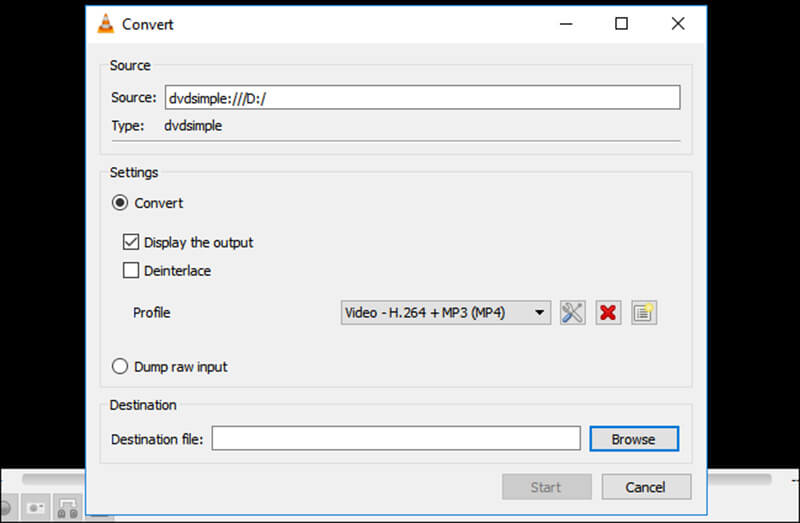
Bagian 3: Alternatif Terbaik untuk VLC
Tidak dapat disangkal bahwa VLC memiliki kemampuan untuk menyalin DVD, tetapi ini bukanlah pilihan terbaik. Prosedurnya agak rumit, terutama bagi yang tidak paham teknologi dan pemula. Plus, ini hanya dapat memecahkan kode bagian dari DVD yang dilindungi. Jika Anda tidak menyukai VLC atau tidak tersedia untuk DVD Anda, Vidmore DVD Monster adalah solusi alternatif yang baik.
- Rip DVD apapun ke file digital, image ISO atau folder DVD dengan cepat.
- Mendukung hampir semua format output video dan audio, seperti MP4, AVI, dll.
- Konversi film DVD untuk pemutaran di iPhone, Android dan konsol game.
- Mengoptimalkan kualitas video dan audio secara otomatis saat merobek DVD.
- Menawarkan fungsionalitas bonus ekstensif, seperti alat pengeditan video.
Secara keseluruhan, ini adalah alternatif terbaik untuk VLC untuk menyalin film DVD ke video digital.
Cara Merobek DVD dengan Alternatif Terbaik untuk VLC
Langkah 1: Dapatkan alternatif VLC terbaik
Ketika VLC tidak dapat menyalin DVD Anda, unduh dan instal solusi alternatif terbaik ke komputer Anda. Itu tidak memerlukan perangkat lunak tambahan untuk menyalin cakram DVD. Selanjutnya, masukkan disk ke drive DVD Anda dan buka perangkat lunak alternatif. Klik Muat DVD untuk Muat Disk DVD di bilah menu atas dan pilih disk Anda untuk memuat file data video.

Langkah 2: Pratinjau dan edit video DVD
Saat DVD dimuat di antarmuka utama, klik Lihat / Pilih Judul dan periksa judul yang ingin Anda ripping. Jika tidak yakin, tambahkan semua judul ke area perpustakaan media.
Sekarang, Anda dapat melihat film DVD dengan pemutar media internal, dan memilih trek audio dan subtitle yang diinginkan. Untuk membagi video panjang menjadi klip, klik ikon Potong dan setel ulang titik awal dan akhir.
Jika Anda ingin mengedit video, tekan Edit ikon untuk membukanya di jendela editor video. Di sini Anda dapat memutar, memotong, dan menandai video, menyesuaikan volume, warna, kontras, dan lainnya.
Tip: Saat Anda menekan ikon Potong atau Edit, alternatif VLC akan meminta Anda untuk mengganti format video. Ikuti petunjuk di layar; jika tidak, Anda tidak dapat mengubah footage video.

Langkah 3: Rip DVD tanpa VLC
Setelah mengedit video, kembali ke antarmuka utama, tekan dan luaskan drop-down di sebelah Sobek Semua ke, pergi ke Video tab, pilih format dan kualitas video yang tepat. Jika Anda bermaksud untuk memutar film DVD pada perangkat seluler Anda, buka Alat tab, pilih pabrikan dan model perangkat Anda.
Selanjutnya, tekan Pengaturan ikon di bagian bawah untuk mengaktifkan Pilihan dialog. Temukan Ripper tab dan atur opsi, seperti Folder Keluaran, berdasarkan keinginan Anda. Lalu tekan baik tombol untuk mengonfirmasi. Terakhir, klik Robek Semua tombol untuk mulai merobek DVD tanpa VLC.
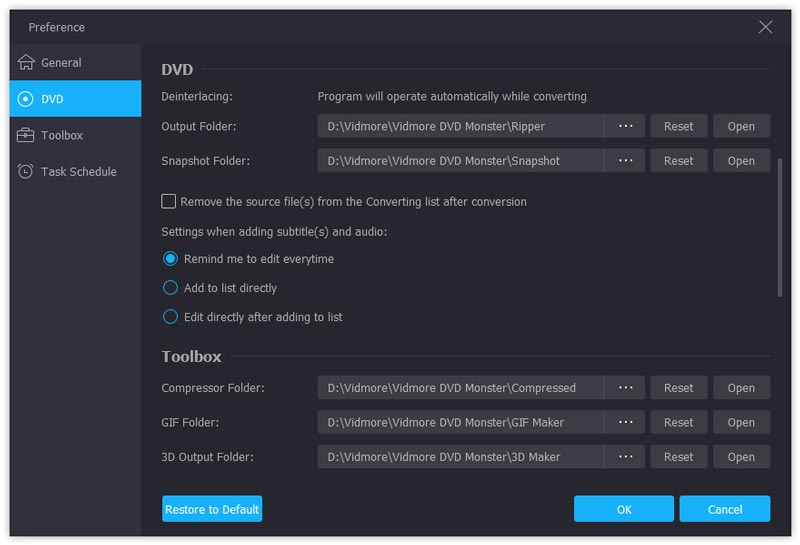
Kesimpulan
Berdasarkan pembagian di atas, Anda harus memahami cara menggunakan VLC untuk menyalin film DVD Anda. Untuk orang-orang yang memiliki anggaran terbatas, VLC adalah pilihan yang baik untuk mengonversi cakram Anda ke file video digital. Jika Anda yakin VLC itu rumit, Vidmore DVD Monster dapat membantu Anda menyelesaikan tugas dalam beberapa langkah sederhana. Punya pertanyaan lain terkait rip DVD atau VLC? Silakan tinggalkan pesan di bawah posting ini.
Tip DVD
-
VLC
-
Putar DVD


